iBooks는 Apple 기기에서 널리 사용되는 전자책 읽기 앱으로, 많은 iPhone 사용자가 다양한 전자책과 PDF 파일을 iBooks에 저장합니다. 하지만 시간이 지남에 따라 이러한 파일은 많은 저장 공간을 차지하거나 PC에서 액세스하고 싶을 수 있습니다. 그렇다면 iPhone에서 PC로 iBooks를 어떻게 전송할 수 있을까요? 걱정하지 마세요! 이 가이드에서는 iTunes 사용 여부와 관계없이 iPhone에서 PC로 책을 전송하는 몇 가지 간단한 방법을 안내합니다. 아래 단계를 따라 파일을 쉽게 전송하세요.
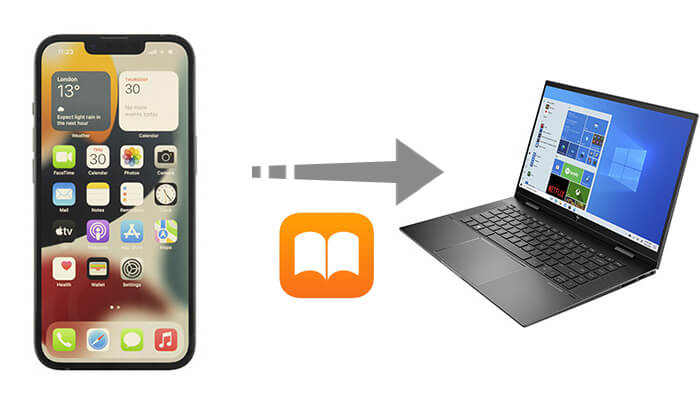
iPhone/iPad/iPod에 데이터를 전송할 때 iTunes는 항상 첫 번째 선택입니다. iTunes를 사용하면 iPhone과 컴퓨터 간에 책을 전송할 수 있다는 사실도 알고 계실 겁니다. 하지만 저작권 문제로 인해 iTunes는 온라인으로 다운로드한 구매하지 않은 책은 iOS 기기와 컴퓨터 간에 전송할 수 없습니다. 어쨌든 iTunes Store에서 책을 구매했고 iPhone에서 구매한 책만 컴퓨터로 동기화하려는 경우에도 iTunes를 사용하면 됩니다.
iPhone에서 iBooks를 내보내려면 어떻게 해야 하나요? 구매한 책을 iPhone에서 컴퓨터로 전송하려면 다음 사용자 가이드를 참조하세요.
1단계. 컴퓨터에서 최신 iTunes를 실행하고 있는지 확인하세요.
2단계. USB 케이블로 iPhone을 컴퓨터에 연결하면 iTunes가 자동으로 실행됩니다. 실행되지 않으면 컴퓨터에서 수동으로 실행할 수 있습니다.
3단계. "계정" > "인증" > "이 컴퓨터 인증"으로 이동합니다. Apple ID와 비밀번호를 입력하여 iTunes 계정에 로그인합니다. ( Apple ID 비밀번호는 어떻게 찾을 수 있나요 ?)

4단계. iTunes 창의 왼쪽 상단 모서리에서 "[파일]" > "장치" > "[장치 이름]에서 구매 항목 전송"을 클릭하여 iPhone에 있는 모든 책을 미리 보세요.

5단계. 미리보기 중에 iPhone에서 iTunes 보관함으로 전송하려는 구매 전자책을 선택하고 확인을 눌러 전송을 시작하세요. 나중에 iTunes 보관함에서 컴퓨터로 전송된 전자책을 확인할 수 있습니다.
책 외에도 iPhone이나 iPad에서 iTunes 보관함으로 음악을 전송할 수 있습니다. 자세한 방법은 다음 글을 참조하세요.
iPhone에서 iTunes로 음악을 전송하는 방법 [3가지 효과적인 방법]iTunes를 사용하고 싶지 않거나 iTunes가 없다면 어떻게 해야 할까요? iTunes 없이 iPhone에서 PC로 iBooks를 전송하는 방법은 무엇일까요? 다행히 iTunes 없이 iBooks를 PC로 전송하는 두 가지 방법이 있습니다.
앞서 언급했듯이 iTunes에는 한계가 있습니다. iTunes는 iTunes Store를 제외한 다른 전자책 앱에서 구매하지 않은 책이나 다운로드한 전자책을 전송할 수 없습니다. 그렇다면 구매한 책과 구매하지 않은 책을 iPhone에서 컴퓨터( Windows PC 또는 Mac 컴퓨터)로 전송할 수 있는 방법이 있을까요? 답은 '네'입니다.
Coolmuster iOS Assistant는 iTunes 없이도 모든 iPhone 책을 원본 화질로 컴퓨터로 쉽고 빠르게 내보낼 수 있도록 도와주는 도구입니다. 또한, iPhone에 저장된 책을 컴퓨터에서 바로 가져오거나 내보내거나 삭제할 수 있습니다.
Coolmuster iOS Assistant가 당신을 위해 무엇을 할 수 있나요?
아래의 아이콘을 클릭하면 강력한 프로그램을 얻을 수 있습니다.
iTunes 없이 iPhone에서 iBooks를 내보내려면 어떻게 해야 하나요? 아래 단계를 따르세요.
01. USB 케이블을 사용하여 iPhone을 컴퓨터에 연결한 후 실행하세요. iPhone에 메시지가 표시되면 "신뢰"를 탭한 후 "계속"을 선택하여 기기를 연결하세요.

02. 그러면 아래 그림과 같이 메인 인터페이스에 iPhone 정보가 표시됩니다. 왼쪽 패널에서 "책"을 클릭하면 iPhone에 있는 모든 전자책의 자세한 정보를 확인할 수 있습니다.

03 전송하려는 모든 파일을 선택한 다음 "내보내기" 버튼을 클릭하면 지금 당장 iPhone에서 컴퓨터로 책을 전송하기 시작할 수 있습니다.

더 잘 이해하려면 아래 비디오 튜토리얼을 시청하여 iPhone에서 컴퓨터로 책을 전송하는 방법을 알아보세요.
이메일을 통해 iTunes 없이 iBooks를 PC로 전송할 수도 있습니다. 하지만 이 방법은 한 번에 한 권의 책만 전송할 수 있으며, 모든 책이 필요한 경우 이메일에서 책을 하나씩 다운로드해야 합니다. 시간이 많이 소요되는 작업입니다. 중요한 점은 iBooks에 있는 모든 책이 내보내지는 않는다는 것입니다.
이메일을 사용하여 iPhone에서 PC로 iBooks를 전송하는 방법은 다음과 같습니다.
1단계. iPhone 또는 iPad에서 iBooks 앱을 실행하고 "라이브러리"로 이동하면 다운로드한 모든 책이 책꽂이에 표시됩니다.
2단계. 읽거나 컴퓨터로 전송할 책을 선택하여 엽니다. 화면 상단에 공유 아이콘이 표시될 수 있습니다. "공유" 아이콘을 탭하여 계속 진행하세요.
3단계. 팝업 창에서 "이메일" 옵션을 탭하면 파일이 첨부된 이메일 화면으로 이동합니다.
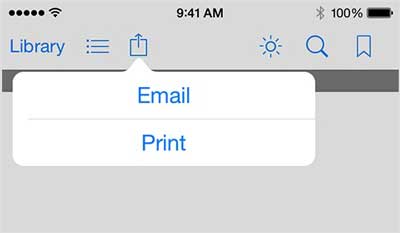
4단계. 화면의 안내에 따라 컴퓨터에서 접속 가능한 이메일 주소를 입력하고 전송하세요. 나중에 PC/ Mac 의 메일함에 로그인하여 iBooks에서 전송한 책을 다운로드할 수 있습니다.
보너스: iTunes 없이 PDF를 iPhone으로 전송 하려면 이 기사를 읽어보세요.
iPhone에서 PC로 iBooks를 옮기는 것은 복잡한 작업이 아닙니다. iTunes를 사용하든 쉽게 할 수 있습니다. iTunes보다 Coolmuster iOS Assistant를 사용하는 것을 추천합니다.
iBook Store에서 책을 구매했든, iPhone의 다른 책 앱에서 책을 구매했든, 컴퓨터에 책을 백업하고 싶다면 Coolmuster iOS Assistant를 사용해 보세요. 이 고급 도구는 책과 기타 데이터를 iPhone에서 컴퓨터로, 그리고 그 반대로 쉽게 전송할 수 있는 이상적인 솔루션을 제공합니다.
관련 기사:
[전체 가이드] iTunes를 사용하거나 사용하지 않고 iPad에서 컴퓨터로 iBooks를 전송하는 방법은 무엇입니까?
PC에서 iBooks를 쉽게 읽는 방법? (완전 가이드)





